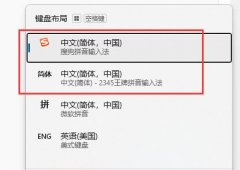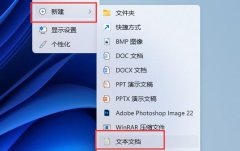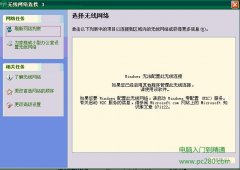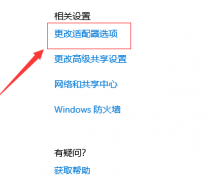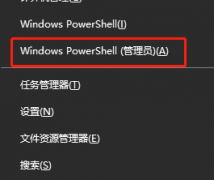显卡驱动安装问题的排查是许多 DIY 玩家和硬件爱好者常常遇到的难题。无论是新购买的显卡还是旧卡的驱动更新,驱动安装的失败都会影响到系统的整体性能和使用体验。对于那些希望提升游戏体验或者进行图形处理的用户,找到解决方案显得尤为重要。本文将深入探讨显卡驱动无法安装的原因以及应对方法,帮助用户有效解决这一问题。

显卡驱动无法安装的原因多种多样,常见问题主要集中在以下几个方面:
1. 系统兼容性:不同的显卡驱动与操作系统的兼容性是安装失败的主要因素之一。有时,最新的驱动程序可能不支持旧版操作系统,或反之。确保下载的驱动与自己系统的版本相符至关重要。
2. 安装过程中的干扰程序:某些防病毒软件会阻止驱动程序的安装,误认其为潜在的威胁。尝试在安装驱动之前暂时禁用防病毒软件,有时能解决安装问题。
3. 旧驱动的残留问题:如果之前安装过显卡驱动,但未能彻底卸载,可能会导致冲突。在这种情况下,可以使用驱动清理工具(如 DDU)来清除残留文件,再进行干净安装。
4. 硬件问题:显卡本身的硬件故障,如接触不良或者供电不足,可能导致驱动无法正确安装。针对这一问题,检查显卡的物理安装状态以及与电源的连接非常重要。
5. 下载的驱动文件损坏:有时从网络下载的驱动文件可能因多种原因(如网络不稳定等)而损坏。确保从官方、可靠的网站获取驱动程序,并验证文件的完整性。
解决显卡驱动无法安装的问题,可以采取以下措施:
- 确认系统信息:获取 PC 的具体配置,检查操作系统版本,选择对应的驱动程序。使用 Windows 设备管理器查看硬件信息,有助于更准确地选择驱动。
- 更新操作系统:确保您的操作系统是最新的,很多时候,系统更新可以解决兼容性的问题。
- 彻底卸载旧驱动:使用专业工具如 DDU,卸载旧的显卡驱动,确保系统中没有任何冲突。重新启动后安装最新的驱动。
- 安全模式安装:进入 Windows 安全模式后进行驱动安装,有时可以避开一些潜在的干扰问题。
- 检查电源及硬件:排查显卡与电源的连接,确保显卡正确安装在主板槽位中,尝试更换其他插槽或检查电源是否稳定。
了解了潜在的问题和解决方案后,在实际操作中,多做测试和尝试,通常能找到合适的办法解决显卡驱动无法安装的问题。
FAQ
1. 如何确定我的显卡型号?
可以通过 Windows 的设备管理器找到显卡信息,或者使用 GPU-Z 等第三方软件查看详细硬件信息。
2. 我应该选择哪个驱动程序版本?
通常选择官网提供的最新稳定版本,若遇到问题,可以尝试之前稳定的版本。
3. 为什么卸载驱动后问题仍然存在?
可能存在系统中残留的未删除文件,建议使用驱动清理工具。
4. 是否可以在未连接互联网的情况下安装显卡驱动?
可以事先下载需要的驱动程序到 USB 设备上,再在无网络环境下进行安装。
5. 如何检查显卡是否正常工作?
安装驱动后,可以通过运行显卡基准测试软件(如 3DMark)来检测其性能和稳定性。